Betöltés egy flash meghajtóról a BIOS -ra és az UEFI -re

- 989
- 278
- Boros Patrik
A Windows flash meghajtóról történő telepítésekor szükségessé válik a rendszerindítás beállítása az USB meghajtóról, amelyre a BIOS konfigurálásához szükséges, hogy a számítógép betölthető legyen a kívánt közegből. Ebben a cikkben arról fogunk beszélni, hogyan lehet a rakományt egy flash meghajtóról egy BIOS vagy UEFI -hez egy számítógépen vagy laptopon helyezni.
A cikk példákat mutat be a BIOS/UEFI interfész különféle lehetőségeire, és megoldásokat kapnak a leggyakoribb problémákra, amelyek a letöltési eljárás megváltoztatásakor felmerülhetnek. A végén azt is leírja, hogy mit kell tennie, ha nem mehet a BIOS -ra vagy az UEFI -re a modern PC -ken és a laptopokon.
- A rendszerindító menü használata
- Belépés a BIOS -ba
- A letöltési sorrend megváltoztatása a BIOS -ra és az UEFI -re az USB letöltéséhez
- Betöltés egy flash meghajtóról a BIOS régi verzióiban
- Töltse le az USB -t a BIOS -ba való belépés nélkül
- Mi a teendő, ha nem lehet megnyitni a BIOS vagy a rendszerindító menüt
- Videó utasítás
A rendszerindító menü használatával letölthető a Flash meghajtókból
A legtöbb esetben a flash meghajtóról egy BIOS -ra kell töltenie egy egyetlen feladathoz: Windows telepítés, számítógépes ellenőrzés vírusok vagy rendszer -helyreállítás az LIVECD használatával, a Windows jelszó visszaállítása A jelszó visszaállítása. Mindezen esetekben nem szükséges megváltoztatni a BIOS vagy az UEFI beállításait.

Például a Windows telepítésekor megnyomja a kívánt gombot a rendszerindítási menü megnyitásához, válassza ki a csatlakoztatott USB meghajtót egy rendszereloszlással, kezdje el a telepítést - A fájlok beállítása, másolása és így tovább, az első újratöltés után a számítógép betölti magát , de már a merevlemezről, és folytatja a telepítés folyamatát normál módban.
Nagyon részletesen írtam a menü bejáratáról a laptopok és a különféle márkák számítógépein a cikkben, hogyan kell menni a Boot menübe (van egy videó utasítás is). jegyzet, Lehet, hogy a rendszerindító menüben a flash meghajtó nem jelenik meg. Miért van ez részletesen a cikkben, mit kell tenni, ha a BIOS/UEFI nem látja a rendszerindító flash meghajtót a rendszerindító menüben.
Hogyan lehet beismerni a BIOS -t a letöltési beállítások kiválasztásához
Különböző esetekben a BIOS beállítások segédprogramjába való bejutáshoz ugyanazokat a műveleteket kell végrehajtania: Közvetlenül a számítógép bekapcsolása után, amikor az első fekete képernyő megjelenik a telepített memóriáról vagy a számítógép gyártójának logójáról, vagy Az alaplap, kattintson a szükséges gombra a billentyűzeten - a leggyakoribb lehetőségek a törlés és az f2. Ha a már telepített rendszer befejezése és a számítógép be van kapcsolva, akkor nincs ideje megnyitni a BIOS -t, akkor ne használja a „munka befejezését”, hanem az „újraindítás” elemet, és azonnal, amikor a képernyő elsötétül, indítsa el Sokszor megnyomja a kívánt kulcsot.

Általában ez az információ az alján vagy a régi BIOS -ban - a kezdeti képernyő szövegének tetején áll rendelkezésre: "Nyomja meg a DEL -t a beállításhoz", "Nyomja meg az F2 -t a beállításokhoz" és hasonló.
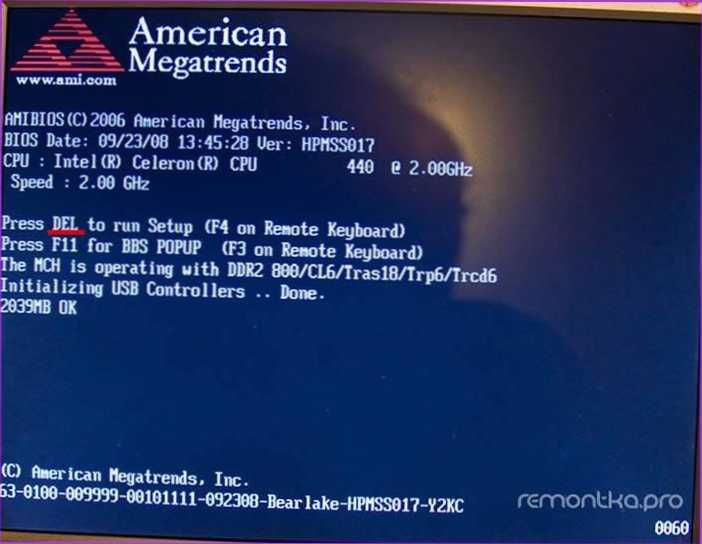
Ha a kívánt gombot a megfelelő időben megnyomja (minél korábbi, annál jobb - ezt meg kell tenni az operációs rendszer elindítása előtt), bekerül a Beállítások menübe - BIOS Setup segédprogram (a név eltérő lehet, de a lényeg az egyik felület. Bios/UEFI beállítások). A menü megjelenése eltérhet, fontolja meg a leggyakoribb lehetőségeket.
A letöltési eljárás megváltoztatása az UEFI BIOS -ban az USB letöltéséhez
A modern alaplapokon a BIOS interfész, vagy inkább az UEFI szerint, általában a PC -n, de a laptopokon szöveges, de szöveges a laptopokon. Minden esetben az, hogy megértsük, hogyan lehet a rakományt egy flash meghajtóról helyezni, általában nem nehéz. Ezután néhány példát analógia ad, valószínűleg sikeresen megváltoztathatja a rendszer betöltési eljárását.
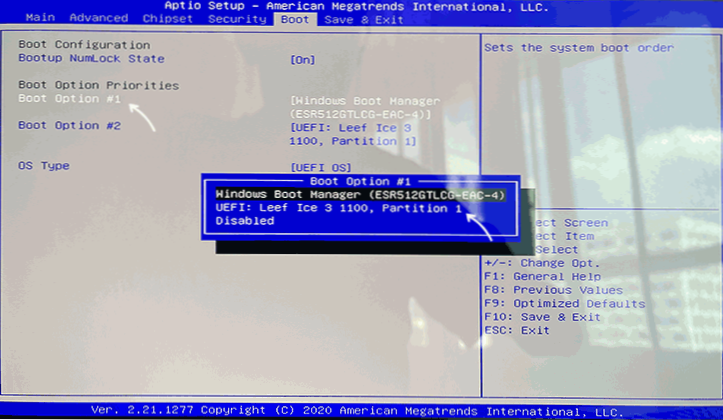
Általános szabály, hogy a terhelést a Flash meghajtóról a következő lépéseket kell végrehajtanunk (a fenti képhez viszonyítva leírom, amely az egyik leggyakoribb lehetőség, majd más változásokat adok más megvalósításokat. a betöltési eljárásban):
- Lépjen a BoOS/UEFI rendszerindító szakaszra. Ez megtehető akár a billentyűzeten (jobbra), akár bizonyos esetekben - az egér segítségével. A betöltési paraméterek néha közvetlenül a BIOS fő képernyőjén konfigurálhatók.
- A konkrét BIOS -tól függően a letöltési eszközök (a számítógéphez csatlakoztatott lemezek) listáját, vagy a számok több rendszerindító opciós pontját láthatja.
- Az első esetben elsősorban el kell helyeznie a flash meghajtót: ehhez válassza ki, és használja az F5 gombot felfelé (FN+F5 néhány laptopon). A második esetben válassza ki az 1. rendszerindítási lehetőséget, kattintson az Enter elemre, és válassza a Loading Fload meghajtó lehetőséget a listában.
- Mentjük a beállításokat: Ez megtehető a kilépési lapon, vagy leggyakrabban - az F10 gomb megnyomásával a mentési beállítások és a kilépési beállítások megerősítésével.
A modern BIOS/UEFI -ben a rakodóeszköz meghatározásakor a leggyakoribb probléma, ha nincs egy indító flash meghajtó a rendszerindító eszközök listáján. Leggyakrabban ez akkor fordul elő, ha a BIOS -ba telepített terhelés típusa (a fenti képernyőképen - UEFI az OS típusú szakaszban), és a Flash meghajtó által támogatott terhelés típusa nem egyezik. Például, ha a fenti képhez használjon egy flash meghajtót a Legacy módhoz, válassza ki, mivel az első betöltőeszköz nem fog működni. További információ a korrekció problémájáról és módszereiről a korábban említett cikkben arról, hogy a BIOS miért nem látja a betöltési flash meghajtót.
Az egyik legjellemzőbb BIOS (UEFI) lehetőség példája a fentiekben megadta, de más megvalósítások lehetségesek.
- Például néhány gigabájt alaplapon az első képernyőn a csatlakoztatott eszközök listáját láthatja, és elegendő lesz a flash meghajtó első helyére húzni.
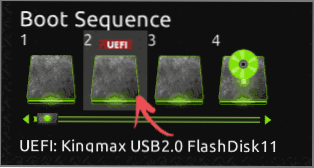
- Egy másik megvalósítási lehetőség, a Gigabyte -on is: Nincs Boot lap, el kell lépnie a BIOS funkciókra, majd a Boot Option prioritásaira kell lépnie.
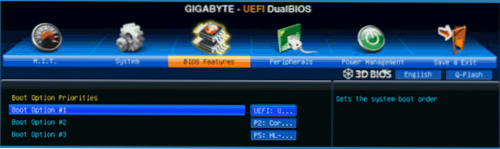
- Érdekes a vállalat márkás alaplapjainak megközelítése: Itt a betöltési eljárás közvetlenül a fő képernyőn konfigurálható, külön a Legacy mód és az UEFI mód (egér használatával) Elérhető letöltési eszközök az egyes módokhoz.
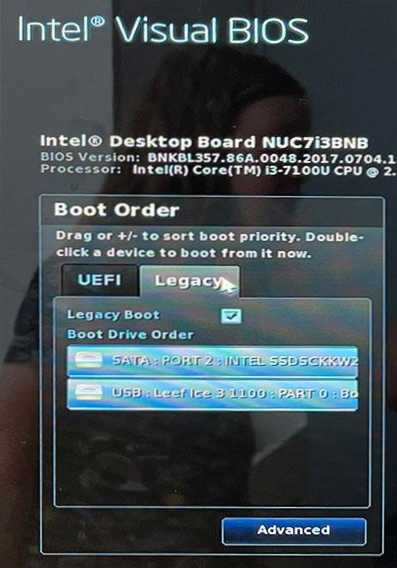
- Következő egy viszonylag egyszerű példa az USB flash meghajtók telepítésére az első betöltő eszközként az ASUS -ra. Felhívjuk figyelmét, hogy itt a Legacy támogatás engedélyezéséhez a CSM (kompatibilis támogatási mód) opciót kell használni ugyanazon a rendszerindító lapon.
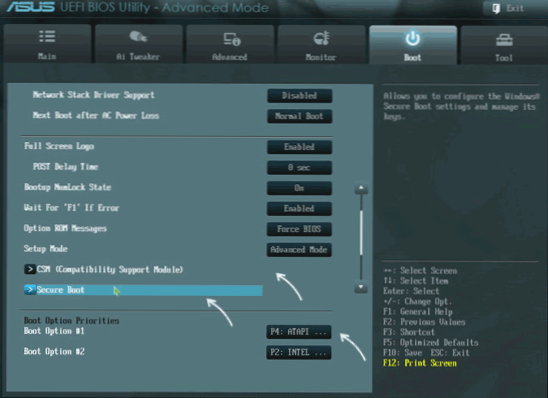
- Az alábbiakban bemutatjuk egy példa arra, hogyan lehet betölteni egy HP laptopon lévő flash meghajtóról. Itt kell mennie a BIOS -hoz a rendszerkonfigurációnál, és már ott van a rendszerindító beállításokban, ahol (egyes modellekhez) megtalálhat egy különálló listát az UEFI és a Legacy módba tartozó betöltő eszközökről. Elsőként telepítjük a flash meghajtót az F5/F6 kulcsok segítségével a kívánt betöltési módhoz.
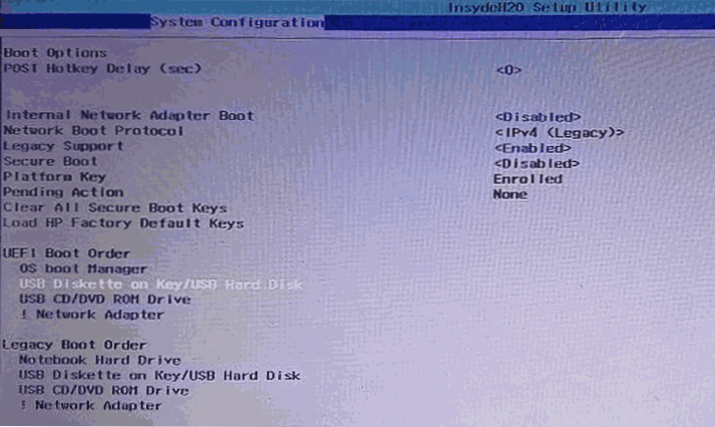
Ha nem talál semmi hasonlót a BIOS -hoz, óvatosan tanulmányozza a BIOS/UEFI különféle szakaszait, például a BIOS funkciókat, a rendszerkonfigurációt, a fejlett konfigurációt, és próbáljon megtalálni valamit a rendszerindításhoz kapcsolódóan ezekben a szakaszokban.
A betöltés osztályozása egy flash meghajtóról a BIOS régi verzióiban
A régi alaplapokon és laptopokon a letöltési eljárás megváltoztatásának néhány jellemzője, különösen akkor, ha a felhasználónak be kell állítania a betöltést az USB meghajtóról. Vegyünk néhány példát.
Ami Bios
Nem csak az AMI BIOS-ban, hanem az ugyanazon évek BIOS-ban más verzióiban nem találhat flash-meghajtókat a betöltő eszközként, és a rendelkezésre álló pontok, például az USB-HDD, nem működhetnek. Van egy megoldás egy ilyen helyzetre.
Ne feledje, hogy az összes leírt művelet elvégzéséhez a Flash meghajtót előre kell csatlakoztatni a számítógéphez, mielőtt belépne a BIOS -ba. Annak érdekében, hogy a terhelést az AMI BIOS -ban a Flash meghajtóról telepítsék:
- A tetején található menüben, nyomja meg a "Jobb" gombot, válassza a "Boot" (Letöltés) lehetőséget, de ne lépjen a rendszerindító eszköz prioritásához.
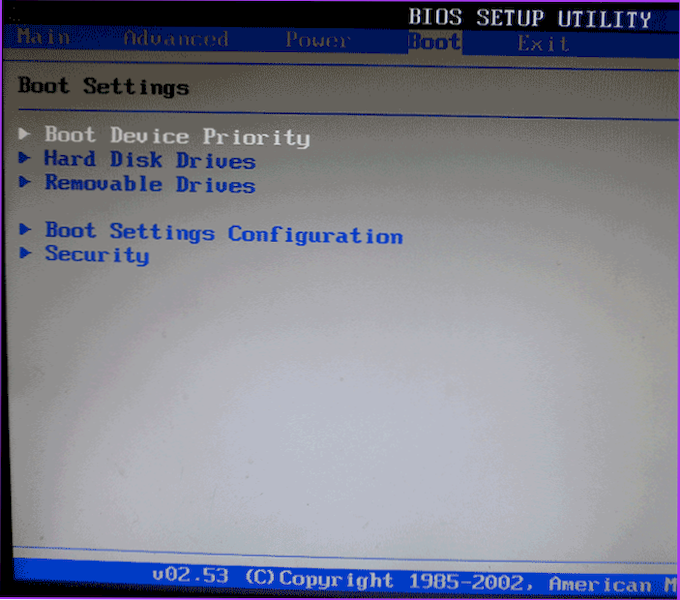
- Ezután válassza ki a "merevlemez -meghajtók" (merevlemez -meghajtók) elemet, és a megjelenő menüben kattintson az Enter billentyűt az "1. meghajtó" (Első lemez) elemre. Ha nincs ilyen tétel, akkor nézze meg, hogy van -e integrált perifériák szakasz a BIOS -ban - néha a merevlemez -meghajtók sorrendje (a letöltési sorrendtől elkülönítve) ott konfigurálható.
- A listában kiválasztjuk a flash meghajtó nevét, látható lesz a merevlemezek listájában - például a második képen, ez a Kingmax USB 2.0 Flash lemez. Ezután nyomja meg az Enter billentyűt - ESC.
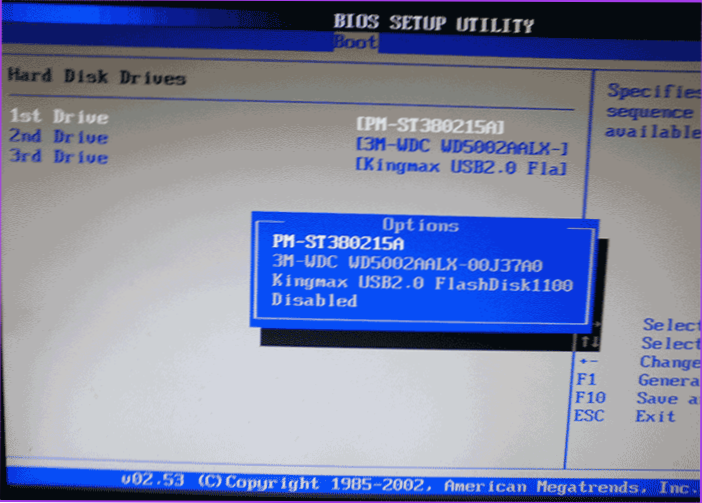
- Ezután válassza a "Boot Device Priority" (a betöltő eszközök prioritása) lehetőséget.
- Válassza az "Első rendszerindító eszköz" lehetőséget.
- Jelölje meg a flash meghajtót, mint az első rakodóeszközt, itt jelen lesz egy közönséges merevlemezként.
A végén kattintson az ESC -re, a menüben a Boot Point (Letöltés) oldalról a Kilépés elemre (kilépés), és válassza a „Változások mentése és kilépése” lehetőséget (Mentés a változások mentése és kilépése), vagy "Kilépés a változások mentése a változások mentése" - - Annak kérésére, hogy biztos -e abban, hogy biztos -e abban, hogy biztos -e abban a tényben, hogy meg akarja menteni a végrehajtott változtatásokat, az "y" billentyűzetből meg kell választania az igen vagy a tárcsát, majd nyomja meg az Enter billentyűt. Ezután a számítógép újraindul, és elkezdi használni a flash meghajtót, a lemezt vagy más eszközt a kiválasztott letöltéséhez.
Betöltés egy flash meghajtóról a BIOS -díjra vagy a Phoenixre
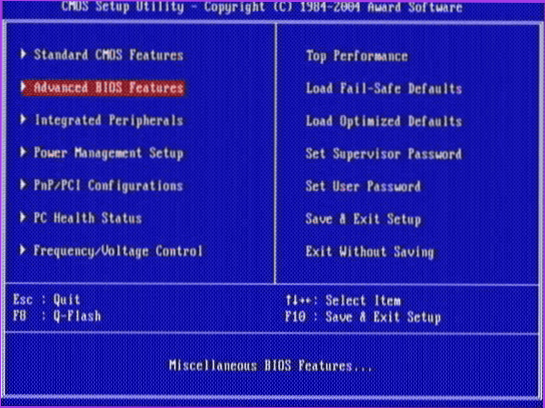
Annak érdekében, hogy válasszon egy eszközt a letöltéshez az Award BIOS -nál, válassza ki a Fő Beállítások menüben a fejlett BIOS funkciókat (kibővített BIOS beállítások), majd megnyomjuk az Enterrel a kiválasztott első rendszerindító eszközzel.
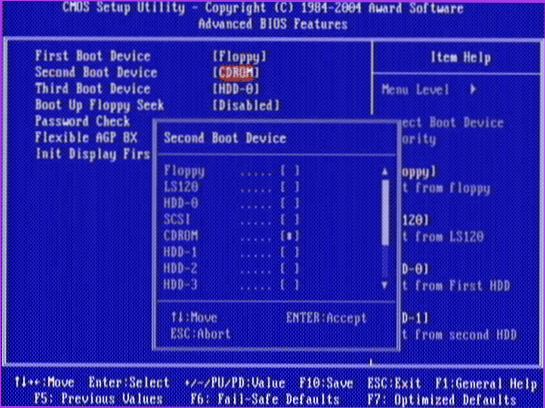
Lesz egy olyan eszközlista, amelyből letöltheti a HDD-0, HDD-1 és T.D., CD-ROM, USB-HDD és mások. A Flash meghajtóról való letöltéshez telepítenie kell az USB-HDD-t vagy az USB-Flash-t. Letölteni egy kompakt lemez DVD -ről vagy CD -CD -ROM -ból. Ezután az ESC megnyomásával egy szintre emelkedünk, és kiválasztjuk a "Mentés és kilépés beállításának" menüpontját (mentés és kilépés). Ha az USB-HDD-vel rendelkező módszer nem működött, próbálja meg használni az előző módszerben bemutatott megközelítést, de keresse meg a merevlemezeket az integrált perifériák szakaszban.
Betöltés a külső médiumokból a régi verziókban H2O BIOS
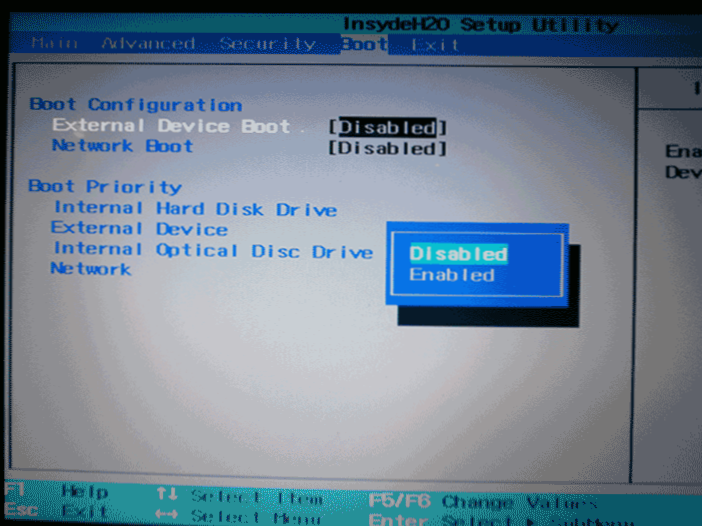
Az InsyDeh20 BIOS -ban található Flash meghajtóról, amely sok laptopon található, a főmenüben a "Jobbra" gomb segítségével el kell érnie a "Boot" elemet (betöltés). Telepítse a külső eszköz indítását. Az alábbiakban, a Boot prioritási szakaszban (betöltési prioritás), az F5 és F6 kulcsok használatával állítsa be a külső eszközt az első pozícióra. Ha DVD -vel vagy CD -vel kell töltenie, válassza ki az Internet Optic Disc Drive -t (belső optikai meghajtó).
Ezután lépjen a tetején lévő menüben található Exit elemre, és válassza a „Mentés és kilépés beállítása” lehetőséget (mentse a beállításokat és a kilépést). A számítógép újraindul a kívánt hordozóból.
Betöltés USB -vel anélkül, hogy belépne a BIOS -ba (csak a Windows 11, 10 és a Windows 8 esetében.1 UEFI -vel)
Ha a számítógépnek van a Windows egyik legújabb verziója, és az alaplap az UEFI -vel, akkor letöltheti a Flash meghajtót anélkül, hogy belépne a BIOS paramétereibe. A módszer nem működik egyetlen rendszeren sem (a további vizsgált bekezdés még az UEFI rendszereken is hiányzik), és a rendszerindítási meghajtót a művelet idején kell csatlakoztatni.
Annak érdekében, hogy újratöltse ezt a módszert, A műszak tartása kattintson a "Újratöltés" elemre A Shutdown menüben a Start menüben vagy a zár képernyőn. Második módszer: Lépjen a Paraméterekre - a számítógép paramétereinek megváltoztatása (a panelen jobbra a Windows 8 és 8 -ban.1), majd nyissa meg a „Frissítés és helyreállítás” - „Restauráció”, és kattintson az „Újraindítás” gombra a „Különleges betöltési beállítások” bekezdésben.

A „Kiválasztás” képernyőn válassza ki az eszközt az eszköz használatához. USB-eszköz, hálózati kapcsolat vagy DVD-lemez ".
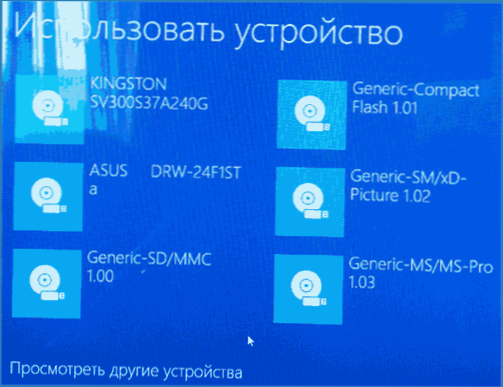
A következő képernyőn megjelenik az olyan eszközök listája, amelyekből letölthető, amelyek között a Flash meghajtónak kell lennie. Ha hirtelen nem, kattintson a "Más eszközök megtekintése" gombra. A kiválasztás után a számítógép újraindul a megadott USB -meghajtóról.
Mi a teendő, ha nem mehet a BIOS -ba, hogy a rakodót a flash meghajtóról tegye
Annak a ténynek köszönhetően, hogy a modern operációs rendszerek gyors betöltési technológiákat használnak, kiderül, hogy egyszerűen nem mehet a BIOS -ba, hogy valamilyen módon megváltoztassa a beállításokat és a beállítást a kívánt eszközről. Ebben az esetben két megoldást tudok ajánlani.
Az első az, hogy az UEFI -hez (BIOS) menjen speciális lehetőségekkel a Windows 10 betöltésére (lásd. Hogyan menjünk el a BIOS vagy az UEFI Windows 10) vagy a Windows 8 és 8 -hoz.1. Hogyan kell ezt megtenni, itt részletesen leírtam: Hogyan lehet a BIOS -ra menni a Windows 8 -ban.1. és 8
A második az, hogy megpróbálja kikapcsolni a gyors ablakok betöltését, majd a DEL vagy az F2 gomb segítségével a szokásos módon menjen a BIOS -ba. A gyors betöltés kikapcsolásához lépjen a kezelőpanelre - tápegységre. A bal oldali listában válassza a "Táplálkozási gombok művelete" lehetőséget.
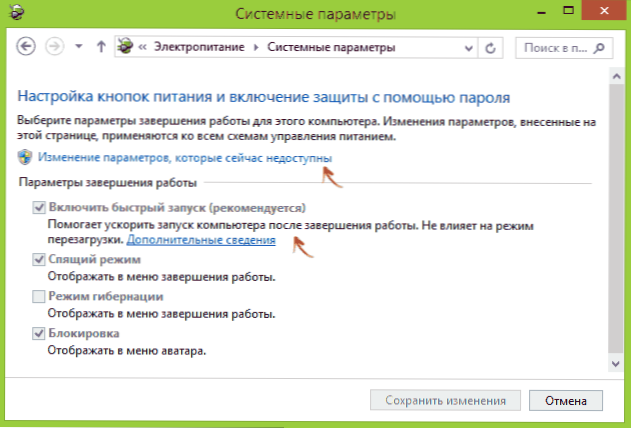
És a következő ablakban vegye be a "Kapcsolja be a gyors indítást" című elemet - ez segít a kulcsok használatában a számítógép bekapcsolása után. További információ: Hogyan lehet letiltani a Windows 10 gyors indulását.
Videó utasítás
Olvassa el, hogyan lehet létrehozni a betöltési telepítési flash meghajtókat:
- Windows 11 Boading Flash meghajtó
- Windows 10 betöltése flash meghajtó
- Windows 8 betöltése flash meghajtó
- Windows 7 betöltése flash meghajtó
- Windows XP betöltése flash meghajtó
Amennyire meg tudom ítélni, leírtam az összes tipikus és leggyakoribb lehetőséget: egyiküknek segítenie kell, feltéve, hogy maga a csomagtartó meghajtó rendben van. Ha valami hirtelen nem sikerül - a megjegyzésekben várom.
- « LiveKernelEvent - Mi a probléma és hogyan lehet megjavítani?
- Hogyan lehet megtudni az SSD -t vagy a HDD -t egy számítógépen vagy laptopon »

